Будь-яке програмне забезпечення схильне збоїв, і WhatsApp не є винятком. Як би не старалися розробники, завжди знайдуться недоробки, які стають причиною всіляких помилок. А часом так і зовсім проблеми виникають безпосередньо з вини самого користувача. У цій статті буде розказано про часто зустрічаються неполадки Ватсап і способах їх усунення.

У разі відсутності з’єднання WhatsApp
Найпоширенішою причиною виникнення труднощів при підключенні до додатка WhatsApp є відсутність інтернет-з’єднання. В цьому випадку рекомендується виконати декілька дій, які посприяють вирішенню проблеми.
- Перевірте підключення до Wi-Fi. Про всяк випадок перезапустіть цей модуль смартфона.
- Переконайтеся, що ваш оператор надає тарифний план для доступу в інтернет.
- Перевірте рівень сигналу мережі Wi-Fi, використовуючи для цього вбудовані або сторонні сервіси.
- Відкрийте веб-браузер і спробуйте завантажити який-небудь сайт. Якщо завантаження проходить успішно, то з інтернетом все в порядку.
- Перезапустіть смартфон.
Зазвичай всі перераховані вище дії допомагають усунути неполадку. В іншому випадку помилка може відбуватися лише через провайдера. Зв’яжіться з ним і уточніть, чи не обмежив він доступ до сервісу Ватсап. Якщо це так, попросіть надати інструкцію з налаштування мережі для нормального використання мессенджера.
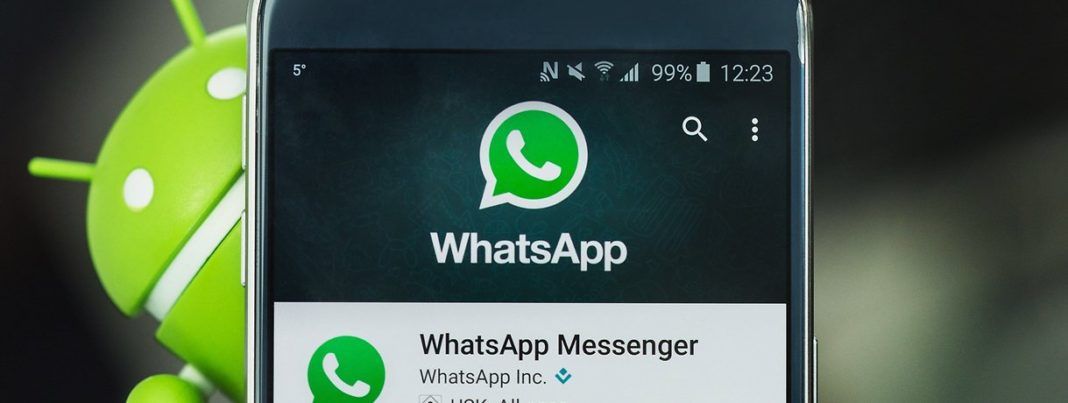
Помилка «Додаток WhatsApp зупинено»
Поряд з помилкою підключення є ще одна: «Додаток WhatsApp зупинено». Причин її появи існує безліч, але розбиратися у всіх немає ніякого сенсу, так як інструкція щодо усунення загальна:
- Відкрийте настройки свого Android.
- Перейдіть в розділ «Додатки» (в деяких оболонках має назву по типу «Всі програми», «Управління додатками» тощо).
- Зі списку виберіть месенджер Ватсап.
- Натисніть на кнопку «Очистити кеш» і підтвердіть свої дії.
- Натисніть на кнопку «Стерти дані» і знову підтвердіть дії.
- Перезапустіть телефон.
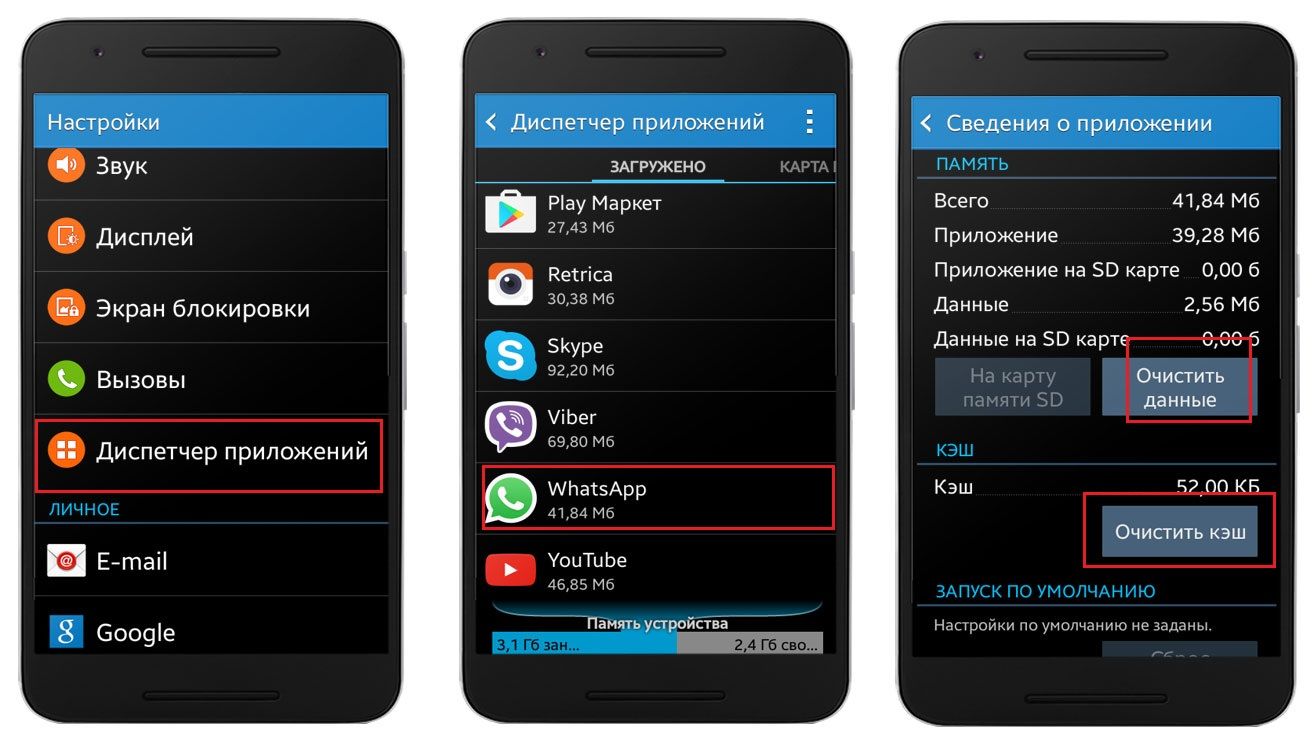
Після запуску пристрою відкрийте месенджер і перевірте, чи вийшло усунути помилку. Найчастіше після виконання вищеописаних дій вона пропадає, але якщо цього не відбулося, тоді необхідно вдатися до більш кардинальних заходів:
- Видаліть програму WhatsApp.
- Оновлення додаток Play Маркет до останньої версії.
- Перезапустіть смартфон.
- Встановіть месенджер знову.
На цей раз все повинно вийти, і WhatsApp буде працювати без помилок. Якщо цього не відбулося, тоді дочитайте статтю до кінця, можливо, якась з інструкцій допоможе вам усунути проблему.
Слабкий інтернет або його відсутність
Ватсап — це додаток, безпосередньо залежить від інтернету, без нього воно просто не буде функціонувати нормально. Це сама банальна причина виникнення труднощів у роботі, але від цього не менш поширена. При цьому месенджер не вимагає велику швидкість передачі даних, вистачить близько 100 кілобіт в секунду, щоб помилки не з’являлися. Перевірте підключення до Wi-Fi, дізнайтеся, чи відповідає ваш тарифний план запитам, перевірте стійкість сигналу за допомогою спеціальних програм, і тільки після того, як переконаєтеся, що з з’єднанням все в порядку, переходите до розгляду інших причин появи помилок.

перезавантаження смартфона
Часом, щоб усунути проблему, пов’язану з роботою месенджера, зовсім не потрібно розбиратися в причині її появи. Іноді, найефективнішим способом буде перезавантаження програми. Зробити це можна двома методами: перезапустити смартфон або програму. Якщо з першим варіантом все зрозуміло, то другий розглянемо докладніше:
- Відкрийте настройки смартфона.
- Перейдіть в розділ «Додатки».
- Зі списку виберіть месенджер WhatsApp.
- Натисніть кнопку «Зупинити».
Після цього спробуйте запустити програму знову і перевірити, чи допомогло це в рішенні проблеми. Якщо немає, рухаємося далі.
Своєчасне оновлення WhatsApp
Ватсап необхідно періодично оновлювати. Це не тільки зменшить кількість багів, адже розробники з кожною новою версією їх усувають, але і дозволить використовувати найновіші функції месенджера. На iOS і Android для установки оновлення необхідно виконати відмінний один від одного алгоритм дій. Якщо ви власник iPhone, тоді зробіть наступне:
- Відкрийте програму App Store.
- У нижній частині екрана натисніть на кнопку «Оновлення».
- У списку знайдіть WhatsApp.
- Натисніть на кнопку «Оновити», розташованої поруч з ним.
Залишається лише дочекатися закінчення завантаження і установки нової версії месенджера. Якщо в якості операційної системи на вашому пристрої встановлено Android, тоді необхідно виконати наступні дії:
- Запустіть Play Маркет.
- Відкрийте меню програми.
- Перейдіть в розділ «Мої додатки та ігри».
- Перейдіть у вкладку «Оновлення».
- У списку знайдіть месенджер WhatsApp.
- Натисніть на кнопку «Оновити» поруч з ним.
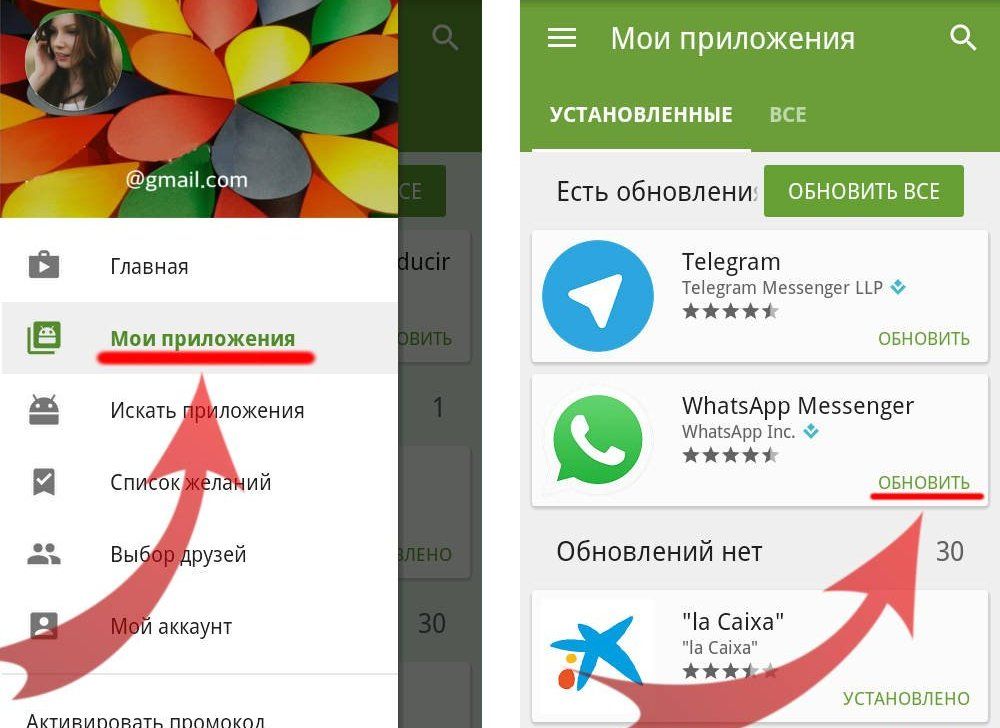
Як і у випадку з iPhone, залишається лише дочекатися завантаження і установки всіх компонентів програми.
Загальний збій Whatsapp
Не варто забувати, що причиною проблем в роботі месенджера можуть стати збої в роботі, наприклад, серверів. У цьому випадку користувач просто не може нічого зробити, тому варто чекати дій від самих розробників.





